EPEL oder Extra Packages für Enterprise Linux ist einUmfangreiche Software-Repository-Ressourcen von Drittanbietern. Es wird von den Mitarbeitern des Fedora-Projekts gepflegt und ist eine hervorragende Ressource für Benutzer von CentOS oder RedHat Enterprise Linux in einer Produktionsumgebung.
Zusätzliche Pakete für Enterprise Linux sind nicht eingerichtetStandardmäßig unter CentOS oder RHEL, da es sich zwar um Open Source handelt, jedoch Software enthält, die aus dem einen oder anderen Grund möglicherweise nicht den Standards für freie Software entspricht.
In diesem Handbuch werden wir Sie durch die Vorgehensweise führenAktivieren Sie EPEL unter CentOS / RedHat Enterprise Linux. Wir werden auch einige andere Möglichkeiten durchgehen, um Software für diese Betriebssysteme zu erhalten, die nicht über die enthaltenen Software-Repositorys bereitgestellt werden.
EPEL auf CentOS / RHEL-Server (Terminal) installieren
Die Mehrheit der Benutzer von CentOS oder RedHatEnterprise Linux wird Server ausführen. Es liegt in der Natur von Linux im Unternehmensbereich, daher ist es verständlich. Aus diesem Grund zeigen wir Ihnen, wie Sie es auf einem Server über die Befehlszeile zum Laufen bringen.

Starten Sie zum Starten der Installation ein TerminalMelden Sie sich über SSH bei Ihrem CentOS- oder RHEL-Server an, und greifen Sie remote auf die Konsole zu. Befolgen Sie die nachstehenden schrittweisen Anweisungen, die der Version von CentOS oder RHEL entsprechen, die Sie gerade ausführen.
RHEL 7
Schritt 1: Verwendung der su Befehl, melden Sie sich im Root-Konto Ihres Systems an. Alternativ können Sie mit auf ein erhöhtes Terminalfenster zugreifen sudo -s wenn Root ausgeschaltet ist.
su -
Oder
sudo -s
Schritt 2: Angenommen, die wget Befehl ist bereits auf Ihrem Linux-System installiert. Verwenden Sie diesen Befehl, um das neueste EPEL-RPM-Paket auf den Server herunterzuladen.
wget https://dl.fedoraproject.org/pub/epel/epel-release-latest-7.noarch.rpm
Schritt 3: Mit dem Lecker Richten Sie im Paket-Manager das EPEL 7-Release-RPM auf dem System ein, damit das Repo unter RedHat Enterprise Linux 7 ausgeführt werden kann.
Schritt 4: Verwendung der Abo-Manager Um sicherzustellen, dass Ihr System RPM-Pakete erhält, die EPEL nicht bereitstellt, abonnieren Sie Ihr RHEL 7-System in den Software-Repositorys "Optional", "Extras" und "HA".
subscription-manager repos --enable "rhel-*-optional-rpms" --enable "rhel-*-extras-rpms" --enable "rhel-ha-for-rhel-*-server-rpms"
CentOS 7
Schritt 1: Übertragen Sie zunächst die Befehlszeile von einem Benutzer ohne Rootberechtigung mit dem Befehl zum Root-Konto su Befehl. Wenn Sie nicht auf das Root-Konto zugreifen können, erhalten Sie eine erweiterte Shell mit dem sudo -s Befehl.
su -
Oder
sudo -s
Schritt 2: Installiere das wget Download-Programm (falls es nicht bereits auf Ihrem CentOS 7-System vorhanden ist). Laden Sie anschließend die neueste Version der EPEL-RPM-Datei herunter.
wget https://dl.fedoraproject.org/pub/epel/epel-release-latest-7.noarch.rpm
Schritt 3: Nachdem der Download abgeschlossen ist, verwenden Sie die Lecker Paketmanager zur Installation von EPEL unter CentOS 7.
yum install epel-release-latest-7.noarch.rpm
RHEL 6
Schritt 1: Melden Sie sich mit dem Root-Konto in der Befehlszeile an su. Alternativ können Sie mit der Taste auf eine erhöhte Terminal-Shell zugreifen sudo -s Befehl, wenn Root auf Ihrem System ausgeschaltet ist.
su -
Oder,
sudo -s
Schritt 2: Installiere das wget Downloader-App auf RHEL6, falls noch nicht vorhanden. Verwenden Sie es anschließend, um schnell die neueste EPEL-Version auf Ihrem System zu finden.
wget https://dl.fedoraproject.org/pub/epel/epel-release-latest-6.noarch.rpm
Schritt 3: Verwenden Sie in der Befehlszeile die Lecker Paket-Manager, um EPEL Version 6 auf Ihrem RHEL 6-System zu installieren.
yum install epel-release-latest-6.noarch.rpm
CentOS 6
Schritt 1: Der erste Schritt zum Aktivieren von EPEL 6 unter CentOS 6 besteht darin, über die Linux-Befehlszeile Root-Zugriff zu erhalten. Melden Sie sich dazu mit dem im Root-Konto an su Befehl. Oder verwenden Sie die sudo -s Befehl, wenn Ihr CentOS 6-System das Root-Konto aus Sicherheitsgründen deaktiviert hat.
su -
Oder
sudo -s
Schritt 2: Stellen Sie sicher, dass wget Das Download-Programm ist auf Ihrem System eingerichtet. Geben Sie anschließend den folgenden Befehl ein, um die neueste Version von EPEL 6 für CentOS 6 automatisch herunterzuladen.
wget https://dl.fedoraproject.org/pub/epel/epel-release-latest-6.noarch.rpm
Schritt 3: Verwenden Sie im Root-Terminal den Lecker Paket-Manager zum Installieren der EPEL 6 RPM-Datei, die Sie kürzlich heruntergeladen haben.
yum install epel-release-latest-6.noarch.rpm
EPEL auf CentOS / RHEL-Desktop (GUI) installieren
Verwenden Sie CentOS oder RedHat Enterprise Linux als Workstation und benötigen Sie Zugriff auf die von EPEL bereitgestellte Software? Hier erfahren Sie, wie Sie es zum Laufen bringen.
Schritt 1: Rufen Sie mit Ihrem bevorzugten Webbrowser die EPEL-Seite auf der Fedora Project Wiki-Website auf.
Schritt 2: Blättern Sie durch die Seite und suchen Sie nach der gewünschten Version. Klicken Sie für CentOS 7 / RHEL 7 auf den Link "epel-release-latest-7". Schnappen Sie sich für CentOS 6 "epel-release-latest-6".
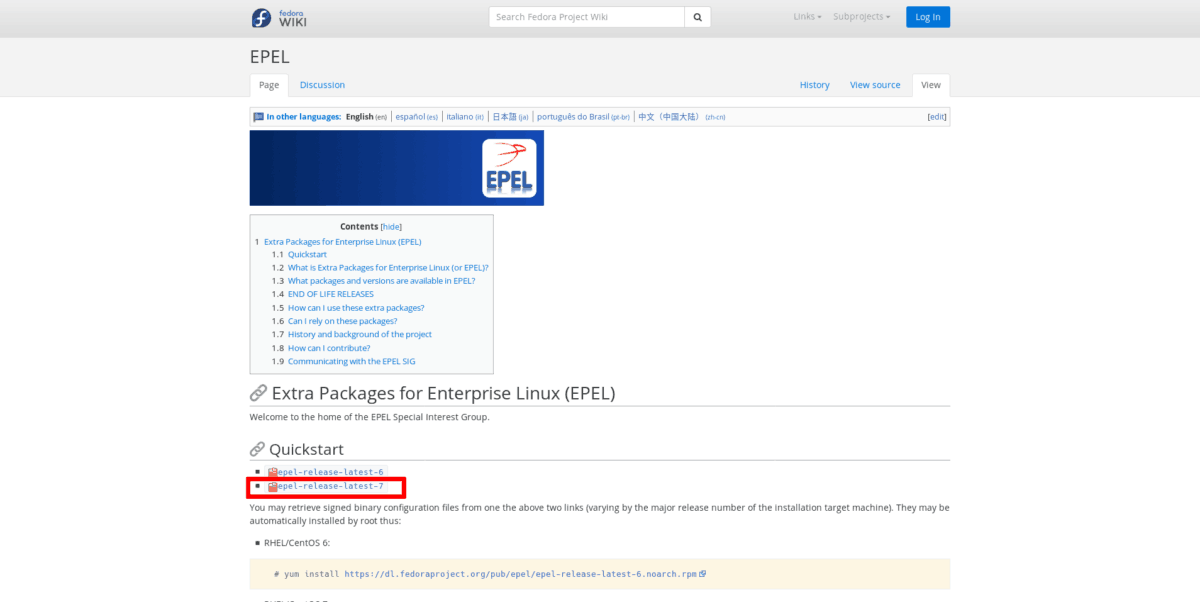
Schritt 3: Starten Sie den Dateimanager auf Ihrem CentOS / RHELArbeitsstation und navigieren Sie zum Ordner „Downloads“. Suchen Sie dann das EPEL-Release-RPM, das Sie heruntergeladen haben, und doppelklicken Sie mit der Maus darauf, um es mit dem Standard-GUI-RPM-Installationstool auf Ihrem System zu öffnen.
Schritt 4: Befolgen Sie die Anweisungen in Gnome-Software, KDE Discover oder dem Installationsprogramm für GUI-RPM-Pakete, mit dem Sie das EPEL-Paket auf Ihrer CentOS- oder RHEL-Workstation installieren.










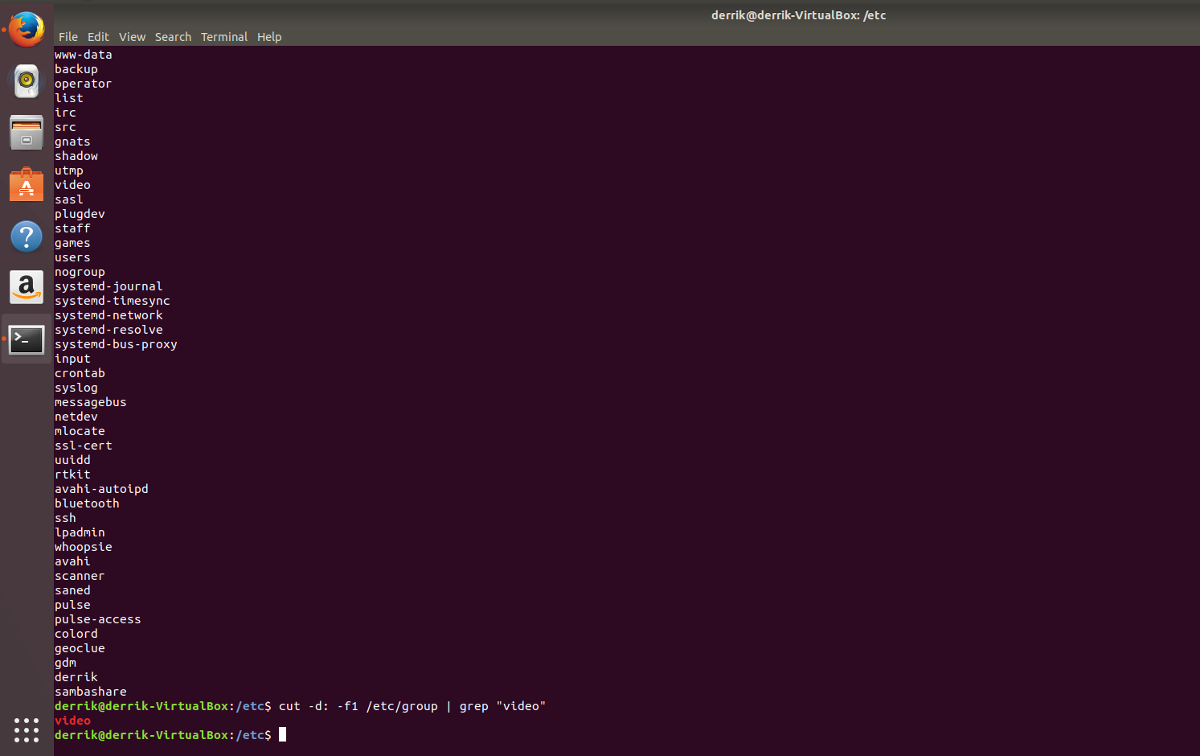


Bemerkungen